Для пользователей Mac, которые хотели бы создать и установить подпись HTML, этот процесс действительно очень прост в приложении Mail X OS X. Вы можете фактически создать столько подписей, сколько хотите, и даже установить разные подписи для разных учетных записей электронной почты. Мы рассмотрим, как сделать и установить простую HTML-подпись в Mail на Mac.
Как создать и установить подпись HTML для почты в Mac OS X
Это то же самое во всех версиях приложения Mail для OS X:
- Из приложения Mac Mail создайте новое сообщение электронной почты — это просто для создания HTML-подписи, и оно не будет отправлено
- В теле письма введите нужную подпись и при необходимости создайте стиль — жирный шрифт, размер шрифта, курсив, номер телефона, ссылки на веб-сайты или социальные профили и т. Д. (Обратите внимание, что ввод ссылок в современных версиях приложения Mail будет автоматически превратить их в HTML-ссылки)
- Выделите всю подпись и скопируйте ее в буфер обмена с помощью Command + C, а затем отбросьте только что созданное письмо, чтобы создать подпись
- Теперь перейдите в меню «Почта» и выберите «Настройки»,
- Выберите вкладку «Подписи»
- Выберите поставщика адресов электронной почты с левой стороны, чтобы установить подпись для
- Нажмите кнопку [+] plus, чтобы создать подпись, дать ей имя, а в правой панели нажмите Ctrl + V, чтобы вставить HTML-подпись
- Закройте окно «Настройки» и теперь создайте новое сообщение электронной почты, подпись HTML будет автоматически отображаться в нижней части сообщения электронной почты
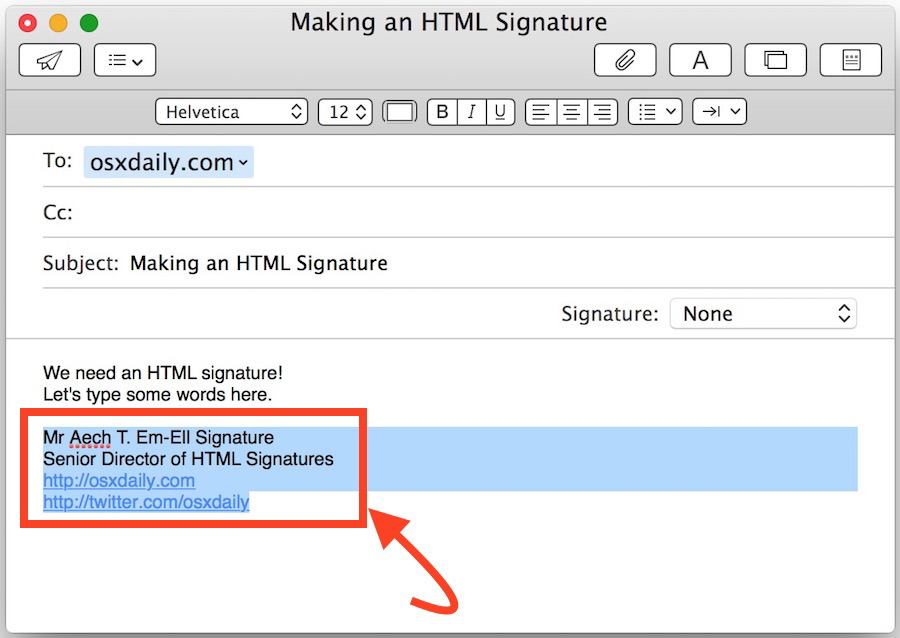
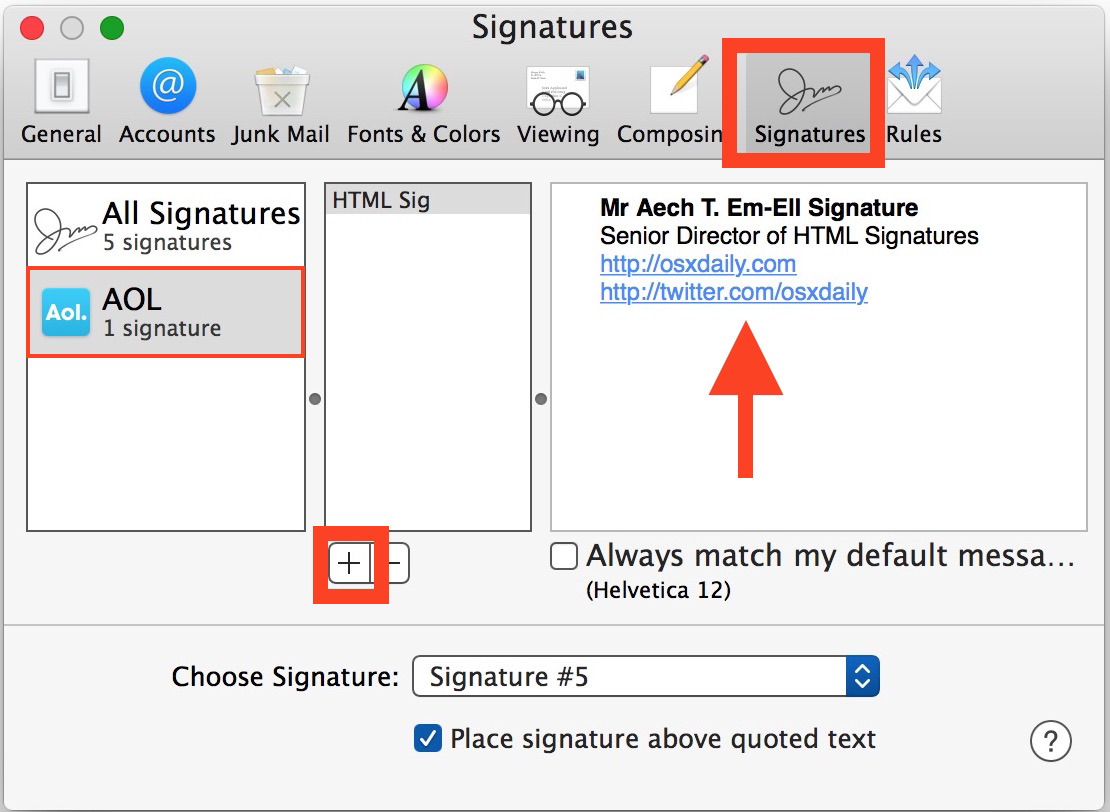
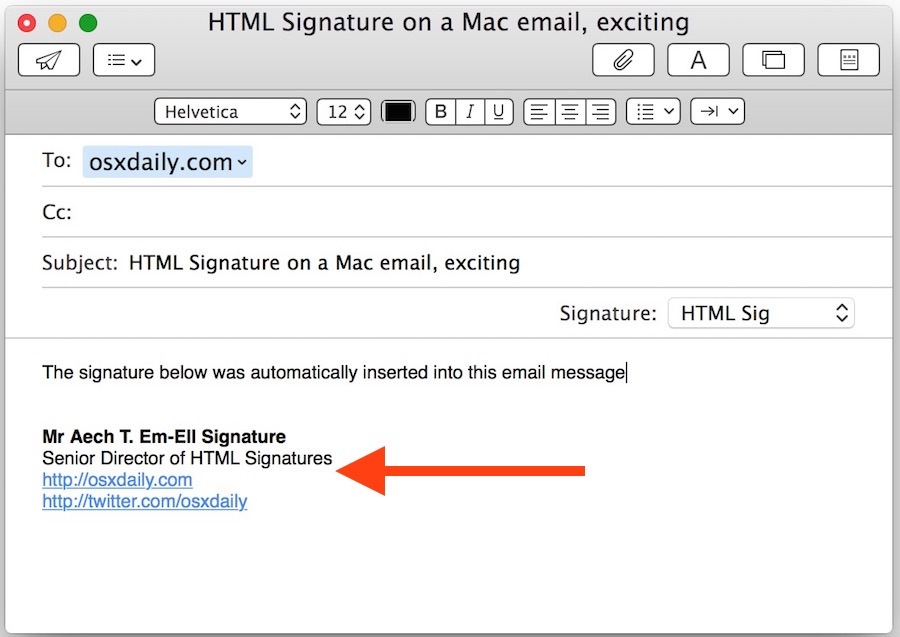
Выбранная подпись HTML теперь будет отображаться в каждом новом сообщении электронной почты, которое создается или отвечает с этого Mac, если не указано иное.
Если вы создаете несколько подписей, вы найдете их доступными для доступа и использования независимо через раскрывающееся меню «Подпись» рядом с полем «Тема» почтового сообщения.
Вы можете создать столько подписей, сколько захотите, и вы также можете создавать разные подписи для разных учетных записей электронной почты, последний из которых особенно хорош, если у вас несколько учетных записей электронной почты, настроенных на Mac, и вы хотите сохранить отдельную подпись например, из рабочей подписи. Некоторые пользователи настольных компьютеров также могут обнаружить, что подписчики краткости притворяются iPhone полезными, особенно если вы регулярно переговариваете много писем (и не все мы?).
Кстати, теперь, когда вы создали HTML-подпись в приложении Mac Mail, вы можете легко перенести и установить подпись HTML на iPhone или iPad, просто отправив письмо по электронной почте, скопировав подпись и вставив ее в соответствующую почту Раздел предпочтений подписи. Обратите внимание, что установка пользовательских подписей на iPhone и iPad заменит подпись по умолчанию «Отправлено с моего iPhone», которая появляется в сообщениях электронной почты, отправленных с вашего мобильного устройства, если вы специально не добавите это к самой подписи.










